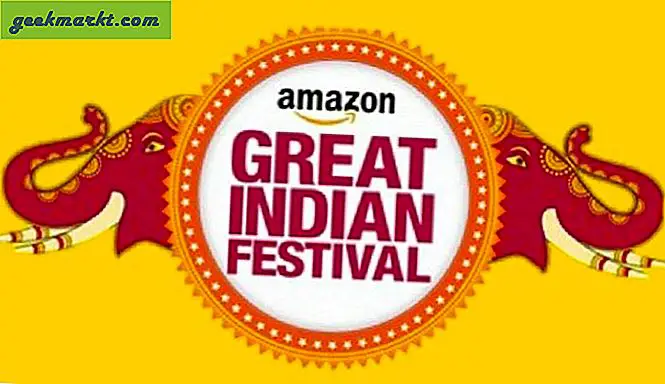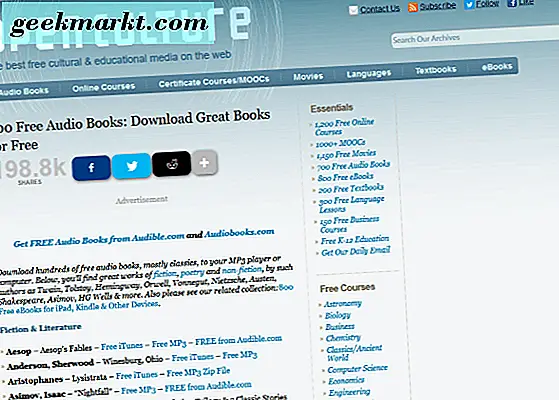Windows BT สามารถใช้พื้นที่ไดรฟ์คอมพิวเตอร์ที่มีค่า หากทราบว่าทำให้เกิดความผันผวนของพื้นที่ว่างที่มีถึง 6 GB หรือมากกว่า ทำให้ผู้ใช้ Windows 7/8 / 8.1 / 10 สามารถเปลี่ยนพื้นที่ว่างได้อย่างฉับพลัน
สิ่งที่อยู่ใน $ Windows ~ โฟลเดอร์ BT?
โฟลเดอร์นี้มีอยู่ใน Windows 7/8 สำหรับผู้ใช้ที่จะอัพเกรดเป็น Windows 10 หากผู้ใช้ต้องการทำเช่นนั้น ดังนั้นหากคุณอัพเกรดเป็น Windows 10 คุณไม่ควรลบโฟลเดอร์อย่างน้อยหนึ่งเดือนเนื่องจากโฟลเดอร์นี้จะมีการปรับลดรุ่นตัวเลือกการติดตั้งของคุณ แต่ถ้าคุณไม่มีแผนที่จะอัพเกรดก็ไม่มีความตึงเครียดเกี่ยวกับการลบโฟลเดอร์
โฟลเดอร์นี้ยังมีไฟล์ที่จะช่วยในกระบวนการปรับลดรุ่นและยังมีบันทึกและไฟล์อื่น ๆ เกี่ยวกับการอัพเกรด คุณต้องตัดสินใจอย่างชัดเจนก่อนที่จะลบว่าคุณไม่จำเป็นต้องย้อนกลับไปใช้ Windows รุ่นเก่าหรือต้องการให้ Windows 10 อย่างถาวร

การดำรงอยู่และตำแหน่งของ $ Windows ~ โฟลเดอร์ BT
โฟลเดอร์เป็นโฟลเดอร์ที่ซ่อนอยู่โดยค่าเริ่มต้น มีอยู่ที่รากของไดรฟ์ที่คุณติดตั้ง Windows ไว้ เนื่องจากไฟล์ถูกซ่อนไว้คุณจะต้องเปิดใช้งานการเรียกดูโฟลเดอร์ที่ซ่อนอยู่จากการคลิกเพียงครั้งเดียวที่หน้าจอตัวเลือก หลังจากดำเนินการเสร็จแล้วคุณจะพบโฟลเดอร์ Windows BT ที่ซ่อนอยู่ในไดรฟ์ของคุณ

สิ่งที่เป็นจริงคือ Windows $ ~ โฟลเดอร์ BT?
โฟลเดอร์นี้มาพร้อมกับอุปกรณ์ของคุณเมื่อคุณดาวน์โหลด Windows หรืออัปเดตข้อมูลเดียวกันในอุปกรณ์ของคุณ ไฟล์ที่มีอยู่ในโฟลเดอร์ประกอบด้วยไฟล์ที่จำเป็นในการอัพเกรดเป็น Windows 10 และมักจะดาวน์โหลดมาเป็นระยะ ๆ Windows 10 ได้รับการเผยแพร่เมื่อวันที่ 29 กรกฎาคมและโฟลเดอร์ดังกล่าวอาจถูกสร้างขึ้นหลังจากนั้นไม่นาน
ฉันสามารถลบโฟลเดอร์ $ Windows ได้อย่างปลอดภัย ~ โฟลเดอร์ BT?
ผู้ใช้อุปกรณ์ผู้ใช้ Windows 7/8 กำลังวางแผนที่จะอัพเกรดเป็น Windows 10 คุณควรรอจนกว่าจะทำการอัพเกรด แต่ถ้าคุณไม่มีแผนจะอัพเกรดหรือปรับลดรุ่นอุปกรณ์อีกคุณสามารถลบโฟลเดอร์ได้ ไม่สามารถลบโฟลเดอร์ดังกล่าวได้เลยทีเดียว Microsoft จะดาวน์โหลดไฟล์อัปเกรดโดยอัตโนมัติหลังจากลบหากคุณไม่ได้บอกการติดตั้ง Windows ของคุณว่าคุณไม่ต้องการดาวน์โหลดไฟล์อีกต่อไป
เพื่อออกจากปัญหานี้คุณจำเป็นต้องถอนการติดตั้งการปรับปรุง KB3035583 คุณสามารถลองใช้ตัวเลือกการล้างข้อมูลบนดิสก์หากคุณประสบปัญหาขณะลบโฟลเดอร์
คลิก Windows + R บนแป้นพิมพ์กล่องทำงานจะเปิดขึ้นมาซึ่งคุณต้องพิมพ์ % windir% \ system32 \ cleanmgr.exe ตอนนี้คุณต้องเลือก Windows Drive และคลิกที่ตัวเลือกเพื่อสแกนไดรฟ์
เมื่อเสร็จแล้วให้คลิกที่ "Clean Up System Files" ซึ่งคุณจะพบที่ด้านล่างซ้ายของหน้าต่างซึ่งจะสแกนไดรฟ์ Windows อีกครั้ง

คุณจะเห็น "Temporary Windows Installation Files" หลังจากการสแกนเสร็จสิ้น ตอนนี้คุณสามารถเริ่มทำความสะอาดกระบวนการได้

ไม่มีอันตรายใด ๆ เกิดขึ้นกับระบบของคุณหากคุณลบโฟลเดอร์นี้